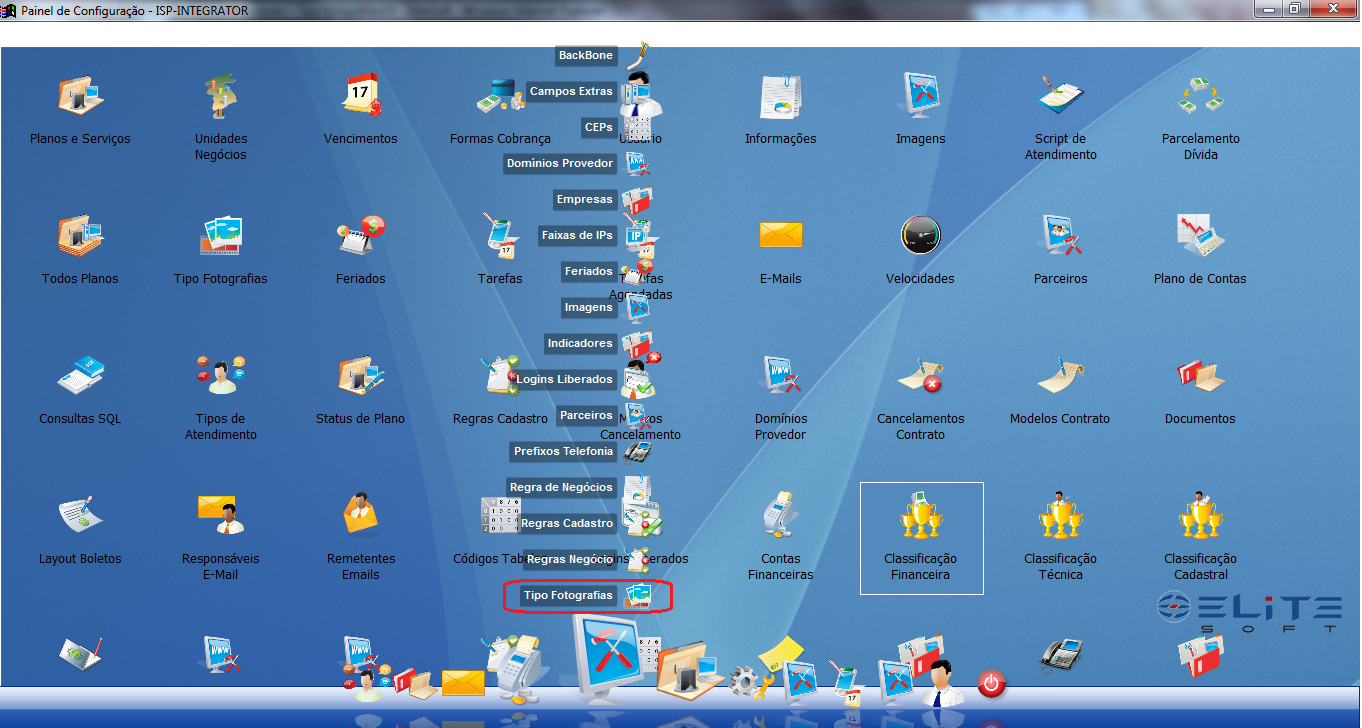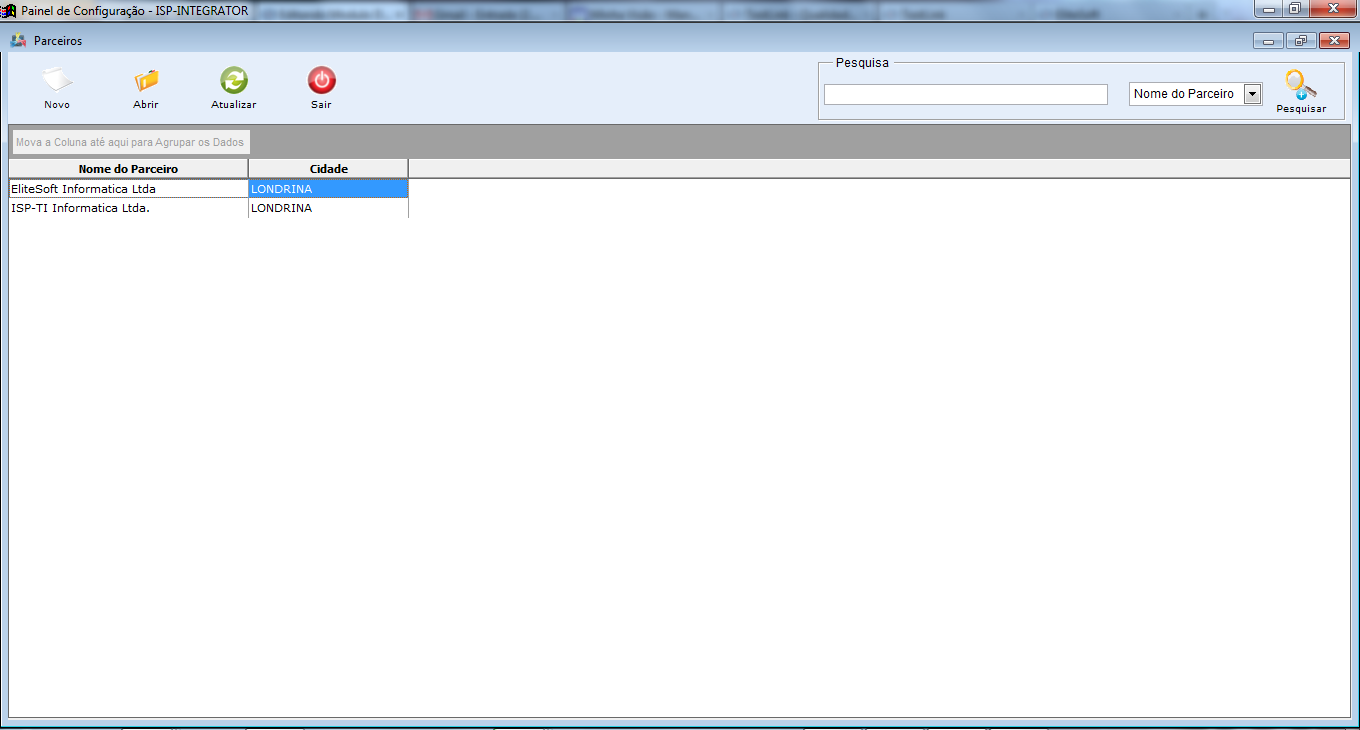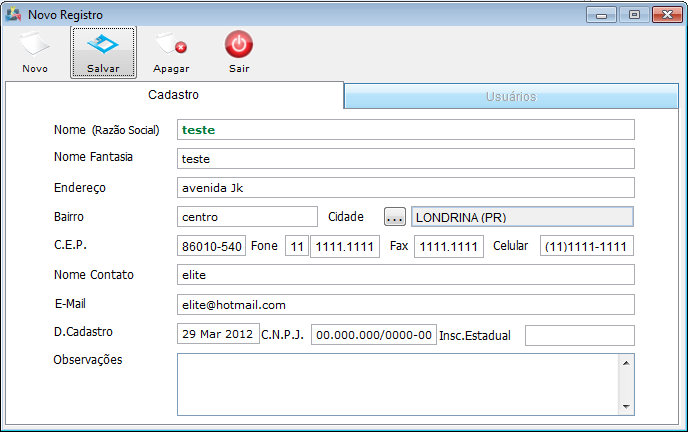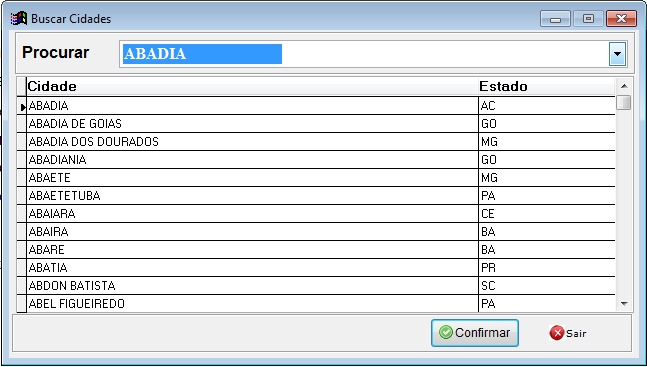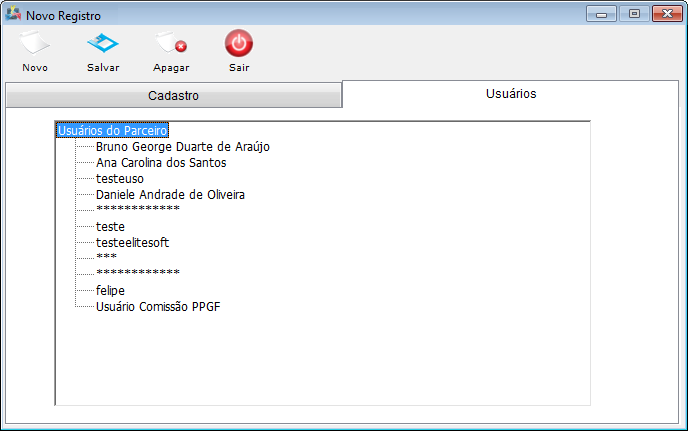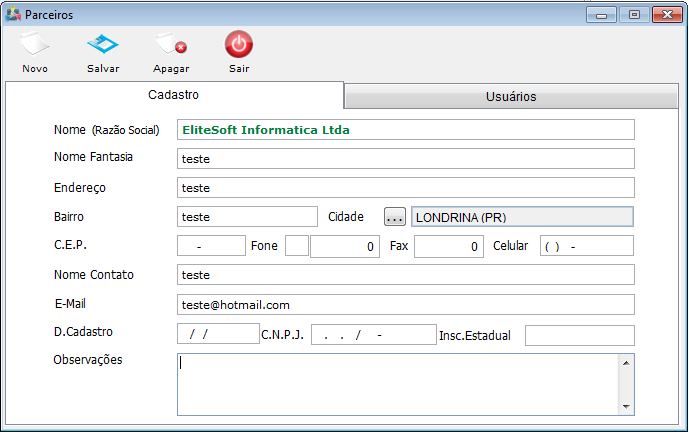Módulo Desktop - Painel Configurações - Parceiros
Modulo Desktop - Painel Configuracoes - Parceiros
Obs: Os campos com título em NEGRITO são de preenchimento obrigatório.
1) Acessar o Integrator Desktop da versão 5, informar o usuário e a senha aos seus respectivos campos, após, selecionar a opção “Entrar”.
2) Na Área de Trabalho selecione o ícone “Painel de Configurações” e exibirá tela “Painel de Configurações”.
3) Na tela "Painel de Configurações" selecione a opção "Parceiros" e exibirá a tela "Parceiros".
3.1) Na tela "Parceiros", é possível adicionar, editar, agrupar e ordenar parceiros.
3.1.1) Caso queira adicionar um novo parceiro, selecione a opção "Novo" e exibirá a tela "Novo Registro" na aba "Cadastro".
3.1.2) Na tela "Novo Registro" na aba "Cadastro", é póssível adicionar um novo cadastro de um parceiro.
3.1.2) No campo "Cidade" selecione a opção ![]() e exibirá a tela "Buscar Cidades".
e exibirá a tela "Buscar Cidades".
3.1.3) Na aba "Usuário", é possível visualizar os usuários do parceiro.
3.2) Caso queira abrir para editar um parceiro, selecione a opção "Abrir" e exibirá a tela "Parceiros" na aba "Cadastro".
3.2.1) Na tela "Parceiros" na aba "Cadastro", é possível abrir e editar um parceiro.